Skype en la web ¿Cómo usarlo?
¿Usas Skype en tu computadora o en tu teléfono? Nada mejor entonces que aproveches también las ventajas de Skype para Web.
Ahora, si eres de los que no les gusta instalar aplicaciones en sus equipos, pues bien, Skype para Web también es una excelente alternativa.
Qué vas a encontrar aquí: Qué es Skype para Web? Características de Skype para Web. Qué puedes hacer con Skype para Web? Cómo usar Skype para Web? Cómo iniciar sesión?

Que es Skype Web?
La respuesta a esta pregunta, como ya sabes, es sencilla. Skype para Web es ideal si quieres usar la aplicación sin instalar nada en tus equipos.
Pero también es una interesante alternativa si ya estás utilizando Skype en tu computadora o teléfono, ya que Skype para Web te brinda la posibilidad de usar el servicio desde cualquier lugar donde te encuentres.
En líneas generales, Skype para Web se podría definir como la posibilidad de disfrutar de todas las funciones que hacen famosa a esta app, pero desde tu navegador favorito.
Esto te permite usar todas las características de Skype para Windows pero sin tener que instalar el software. Tan sólo con un navegador web compatible, que puede ser Edge o Chrome, podrás iniciar sesión y charlar con tus contactos.
Skype para Web ofrece una larga serie muy interesante de ventajas. Además de ahorrarte todo el espacio necesario para su instalación, espacio de almacenamiento que puede ser crucial en computadoras de pocos recursos.

También puedes usarlo desde cualquier lado.
Esto significa que podrás comunicarte vía Skype con tus contactos desde cualquier dispositivo.
Ten en cuenta que para ello necesitás tener una cuenta de Microsoft.
Aquí seguro estarás pensando en que al tratarse de una versión de Skype para web está bastante recortado en sus funciones.
No, no es así.
Skype para Web te ofrece casi las mismas funciones que su versión de escritorio.
Características de Skype para Web
Para que te hagas una idea de lo que puedes hacer con Skype para web, aquí te mostramos algunas de sus características más importantes.
- Comunicaciones seguras con cifrado de extremo a extremo
- Permite sincronizar las conversaciones y acceder al historial de chat
- Puede utilizarse con múltiples navegadores incluyendo Microsoft Edge, Google Chrome, Safari y Opera
- Permite abrir Skype en una ventana InPrivate en Microsoft Edge o en modo incógnito del explorador en Chrome

Qué puedes hacer con Skype para Web?
Además de mantener conversaciones y enviar y recibir mensajes de tus contactos, con Skype para Web puedes hacer todo esto:
Grabación de llamadas
La función que permite capturar una llamada con tus contactos y almacenarla en tu dispositivo para poder volverla a escuchar más tarde.
Videollamadas en alta definición
Todas las videollamadas que realices se harán en alta definición, siempre y cuando tu conexión a Internet lo permita.
Esto incluye tanto a las videollamadas individuales como a las grupales. Cabe destacar que también tendrás disponible las reacciones a las llamadas.
Galería multimedia de chat
Esta característica te permite buscar con facilidad cualquier archivo que hayas recibido o enviado, incluyendo enlaces, fotos o documentos.
Lo mejor de todo es que lo puedes hacer de forma parecida a la de la famosa WhatsApp. Es decir pulsas sobre “Galería” y allí encontrarás todos los elementos multimedia que has compartido con ese contacto.
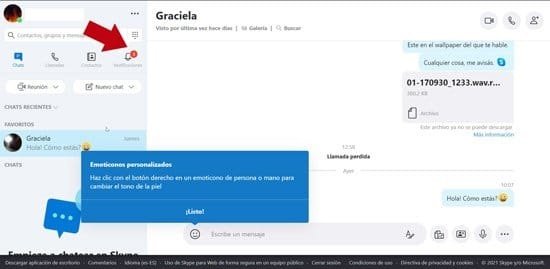
Panel de notificaciones
Esta interesante función te permite comprobar todos los mensajes recibidos de todos tus contactos pero en un solo lugar.
Aquí vas a encontrar las reacciones a tus mensajes, las menciones en conversaciones grupales y también si alguno de tus contactos te ha citado.
Búsqueda en conversaciones
Con esta característica podrás encontrar cualquier conversación que tuviste tan sólo ingresando unas pocas palabras o datos que recuerdes de la misma.
Cómo usar Skype para Web?
Usar Skype para Web es tan sencillo como abrir la página oficial de Skype en tu navegador favorito y luego iniciar sesión con tu nombre de usuario y contraseña de Skype o tu cuenta de Microsoft.
Lo mejor es que no tienes que descargar nada en tu computadora para usar el servicio a través de la web.
Claro que para ello, como sucede con la aplicación Skype de escritorio y la app para dispositivos móviles, necesitas de una cuenta de Microsoft que te permita acceder.
Por ello, si no tienes cuenta de Microsoft deberás registrarte para poder usar el servicio de Skype para Web.
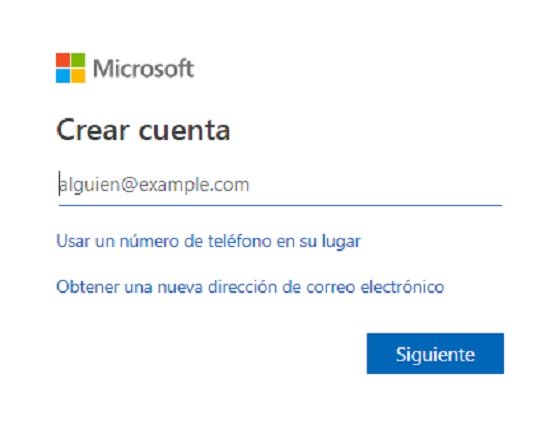
Paso a paso para iniciar sesión en Skype para Web
Teniendo una cuenta de Microsoft, para poder iniciar sesión en Skype para Web debes seguir estos simples pasos:
Paso 1
Abre el navegador web y en la barra de direcciones ingresa a Microsoft a través de este enlace:
Paso 2
Al llegar a la página aparecerá la pantalla para iniciar sesión en Microsoft, por lo que debes ingresar los datos de tu cuenta, es decir el correo de Outlook o tu número de teléfono.
También debés ingresar tu contraseña.

Paso 3
Luego pulsa en el botón “Iniciar sesión”.

Paso 4
Aguarda unos instantes y luego Skype te solicitará determinar tu ubicación.
Pulsa en el botón “Permitir”.

Paso 5
A continuación puedes configurar tu perfil si es la primera vez que ingresas en el servicio.
También te brinda la posibilidad de probar el micrófono, el video y demás.
Paso 6
Luego de esto ya puedes comenzar a utilizar Skype para Web con una interfaz similar a la que posee la aplicación de escritorio o para dispositivos móviles.
Paso a paso para cerrar sesión en Skype para Web
Siempre que utilices Skype para Web es conveniente que al finalizar cierres la sesión. Sobre todo si vas a usar el servicio en una computadora pública o de otra persona.
De esta forma mantendrás tus datos a resguardo de fisgones y estafadores.
Para cerrar la sesión en Skype para Web sigue los siguientes pasos:
Paso 1
En la pantalla principal de Skype para Web en el navegador, pulsa sobre tu imagen de perfil.

Paso 2
En el menú que se despliega, deslizate hacia debajo de todo y pulsa en el ítem “Cerrar sesión”.

Paso 3
Por último, confirma que deseas cerrar sesión.

Si quieres saber cómo instalar Skype en tu PC, además de muchas otras cosas útiles, no dejes de visitar este post: Que es Skype? Para qué sirve?

Deja una respuesta